Tomrom-verktøyet i Adobe InDesign er et nyttig verktøy for fleksibel styring av avstanden mellom objekter. Det lar deg justere mellomrom raskt og nøyaktig mellom rammer, bilder og andre layoutelementer uten å endre størrelsen eller posisjonen til hvert enkelt objekt manuelt. I denne veiledningen viser jeg deg trinn for trinn hvordan du effektivt bruker tomromsverktøyet til å lage ryddige og profesjonelle layouter. La oss begynne og oppdage fordelene med dette praktiske verktøyet!
Med tomromsverktøyet (snarvei U) kan du endre avstanden mellom nabobjekter på trykksiden uten å berøre objektrammene.
Etter å ha valgt tomromsverktøyet og plassert markøren ved siden av et objekt, vises umiddelbart en dobbeltpil som markerer avstanden til et nabobjekt eller til den øvre eller siden av siden.
Avstanden kan leses av i Kontrollpanelet.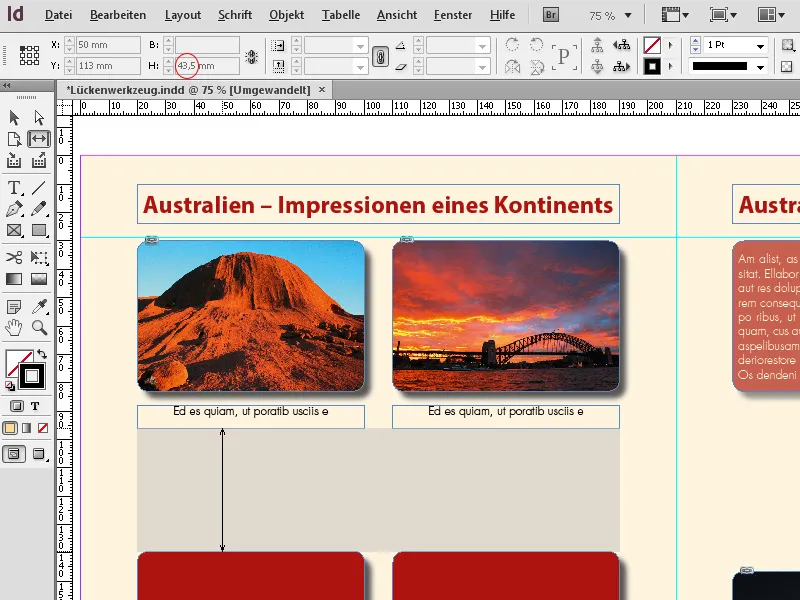
Det er nå flere måter å endre avstanden på:
Ved å flytte området med venstre museknapp trykket ned, kan du forstørre eller forminske dette området samtidig som du endrer relevante objektrammer.
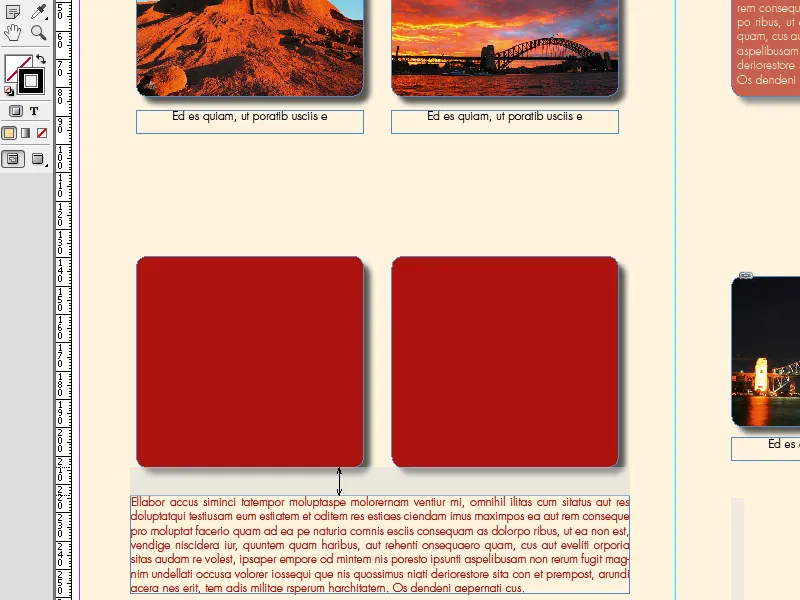
Innholdet i objektrammene oppfører seg som definert i Objekttilpassningsalternativene (f.eks. blir innholdet skalert i henhold til innstillingen Automatisk tilpasset).
De omkringliggende objektene forstørres eller formindskes, mens kantene til objektene overfor tomrommet beholder sin posisjon.
Når Alt-tasten i tillegg holdes nede, flyttes de tilstøtende objektene parallelt med hverandre. De beholder samtidig sin opprinnelige størrelse.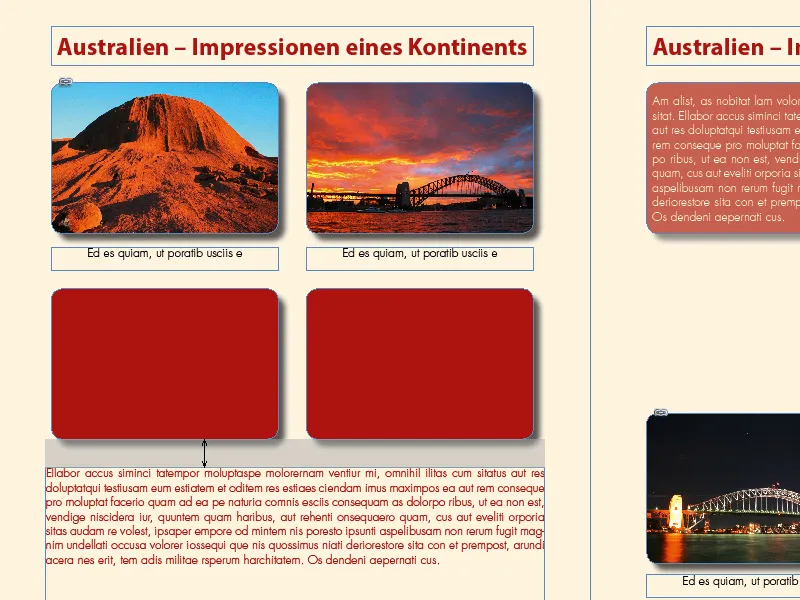
Ved å holde nede Alt- og Ctrl-tasten justeres kun plassen mellom de tilstøtende objektene.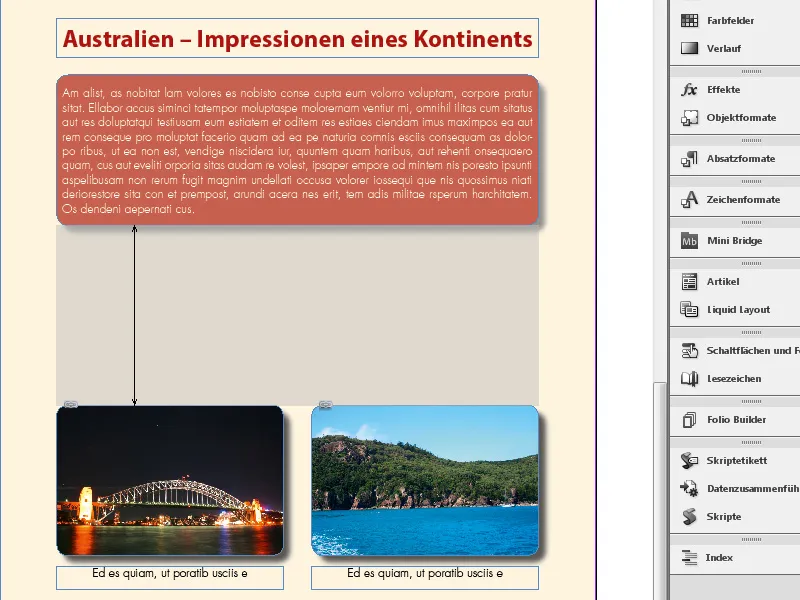
De beveger seg dermed mot eller vekk fra hverandre uten å endre størrelsen sin.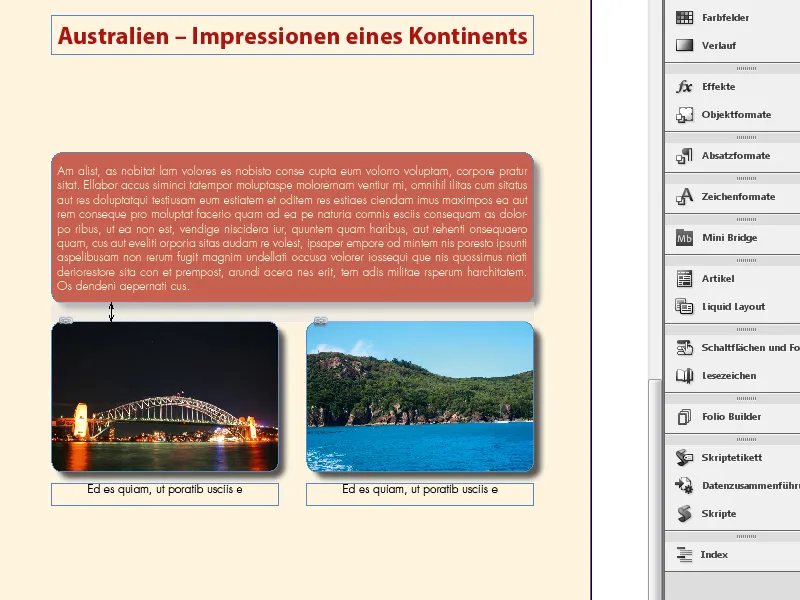
Ved å holde nede Ctrl-tasten justeres også avstanden mellom to tilstøtende objekter – disse endrer imidlertid også størrelsen i henhold til dette.
For at bilder og grafikk skal vokse med endrende rammer, må rammepassingsalternativet Automatisk tilpasse være aktivert.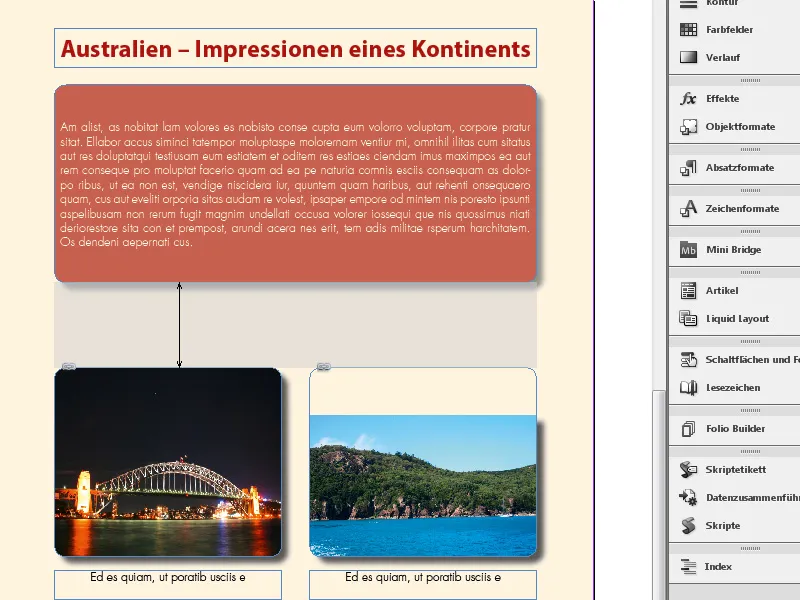
På denne måten kan layoutjusteringer utføres jevnt, intuitivt og tidsbesparende spesielt når flere berørte objekter er involvert.
Tomromsverktøyet i Adobe InDesign er et praktisk verktøy for rask og enkel redigering av avstanden mellom rammer. Her er de beste tipsene for å bruke verktøyet effektivt:
1. Raskere tilpasning av tomrom mellom objekter
Tomromsverktøyet lar deg dynamisk endre avstanden mellom flere rammer (bilde- eller tekstrammer):
- Slik gjør du det: Velg tomromsverktøyet (snarvei: U) og flytt musepekeren nær tomrommet mellom to eller flere rammer. Tomrommet blir fremhevet.
- Dra tomrommet for å forstørre eller forminske det.
- Tips: Hold Shift-tasten nede for kun å endre størrelsen på tomrommet, uten å flytte rammen selv.
2. Bevar forholdet mellom rammene
- Tips: Hold Ctrl- (Windows) eller Cmd-tasten (Mac) nede mens du justerer tomrommet. Dette sikrer at rammene forblir proporsjonale og endrer størrelse i henhold til endringen i tomrommet.
- Fordel: Ideelt for å holde layouten symmetrisk og oppnå et harmonisk utseende.
3. Presis kontroll for komplekse layouter
Tomromsverktøyet fungerer spesielt godt med rastertilt layouter med mange objekter:
- Hvis du vil endre avstanden mellom bare bestemte rammer, hold Alt-tasten nede. Dette sikrer at bare tilstøtende rammer justeres, uten å påvirke hele layouten.
- Tips: Kombiner tomromsverktøyet med intelligente hjelpelinjer (Vis → Raster og hjelpelinjer → Aktiver intelligente hjelpelinjer) for å opprettholde nøyaktige avstander.
Ekstra proff-tips: Ensartede tomrom i store prosjekter
For prosjekter med mange sider (f.eks. magasiner) kan du raskt sette opp standardiserte tomrom med tomromsverktøyet. Hold Shift-tasten nede for å forsikre deg om at justeringene er globale og ensartede.
Lukkeverktøyet sparer tid og lar deg designe layouter effektivt og profesjonelt!


